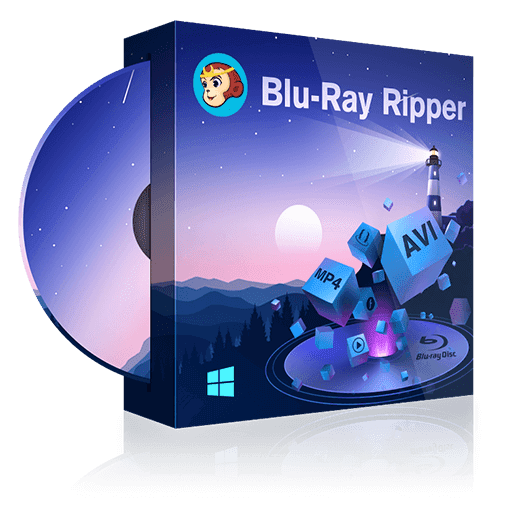Blu-ray kostenlos rippen: Blu-rays zu MP4/MKV/AVI/MP3 und mehr konvertieren
Zusammenfassung: In diesem Artikel geht es um das Thema Blu-rays rippen (rip Blu-ray to MP4 free). Wir erklären Ihnen einige Blu-ray Schutze, zeigen Ihnen den besten rip Blu-ray to MP4 Freeware Ripper und wie erklären, wie Sie Blu-rays in MP4, MKV, AVI, MP3 und mehr rippen.
- • Kopiert DVD und Blu-ray Dateien mit zwei Sicherungsmodi: Komplett und Hauptfilm
- • Konvertiert Videos/DVDs/Blu-rays in das MKV oder MP4 Format
- • Funktioniert mit Höchstgeschwindigkeit und exportiert Dateien ohne Qualitätsverlust
Inhaltsverzeichnis
Das Streamen von Videos ist heutzutage sehr beliebt, doch Blu-rays haben eine hohe Video-/Audioqualität und ein besseres Seherlebnis, das ist ein Grund, um bei Blu-rays zu bleiben. Doch Sie finden es vielleicht sehr unpraktisch Blu-rays auf Blu-ray Playern anzuschauen. Um sich von einem Blu-ray Player zu befreien, können Sie die Blu-rays in ein digitales Format rippen oder konvertieren (rip Blu-ray to MKV free).
Hier geht es um das Thema Blu-ray und alles was Sie dazu wissen müssen. Wir beginnen damit, warum Sie Blu-rays rippen sollten (rip Blu-ray to AVI free).
1. Warum sollten Sie Blu-rays rippen?
Es gibt viele Vorteile beim Rippen einer Blu-ray in ein digitales Format wie MP4, MKV, FLV und mehr.
Für Langzeit Backups: Wie wir alle wissen, gehen Blu-rays schnell kaputt oder zerkratzen. Es ist besser, ein Backup der Filme auf Blu-ray Disc oder Videoformat zu machen oder diese auf der Computer Festplatte zu speichern.
Um Platz zu sparen: Im Vergleich vom Kopieren von Blu-ray Filmen auf leere Blu-ray Discs, spart das Rippen der Blu-rays in digitale Formate sehr viel Platz. Alle konvertierten Dateien können auf einer kompakten 2T Festplatte gespeichert werden. Sie können Sie auch in Ihrem Cloud Speicher speichern.
Blu-rays organisiert speichern: Wenn Sie eine große Sammlung an Blu-ray Discs haben, sind diese vielleicht in der ganzen Wohnung verteilt und schwer zu finden, wenn man einen bestimmten Film sucht. Um sie gut zu organisieren, können Sie sie als MP4 oder anderes Format rippen und Sie in verschiedenen Ordner nach Genre, Jahr oder Schauspieler sortieren. So finden Sie alle Filme mit nur wenigen Mausklicks.
Blu-ray Filme überall ansehen: Blu-ray Discs müssen mit einem Blu-ray Player abgespielt werden, den man beim Reisen oder unterwegs sein natürlich nicht dabei hat. Es ist praktischer, die Blu-ray in MP4, AVI, MKV etc. zu rippen (rip Blu-ray to MP4 free), sodass Sie sie immer und überall mit dem iPad, iPhone, Android Gerät etc. ansehen können. Nach dem Rippen mit der rip Blu-ray to MKV Freeware können Sie die Blu-rays sogar mit AV Streamern, wie Apple TV abspielen.
2. Blu-ray Schutze: AACS, BD+, Cinavia
Kommerzielle Blu-rays haben immer irgendeine Art an Schutz, um die Copyright Inhalte vor dem illegalen Kopieren und Verbreiten zu bewahren. Um eine Blu-ray zu konvertieren oder rippen (rip Blu-ray to MP3 free), müssen Sie diesen Schutz allerdings umgehen. Es gibt drei Hauptschutze, die auf kommerziellen Blu-ray Filmen genutzt werden und hier stellen wir Sie Ihnen vor.
Allerdings sollten wir klarstellen, dass wir das Rippen von Blu-rays für die illegale Nutzung nicht unterstützen. Bevor Sie einen Blu-ray Ripper/Decrypter nutzen um kommerzielle Blu-rays zu entschlüsseln, befassen Sie sich bitte mit den Copyright Gesetzen Ihres Landes.
AACS Schutz
AACS steht für Advanced Access Content System und ist eine Technologie, die von IBM, Sony, Intel, Microsoft, Panasonic, TOSHIBA, Disney und Warner zusammen entwickelt wurde. Sie sind die AACS Licensing Administrator.
Jeder Blu-ray Player hat einen Geräteschlüssel, während Disc einen Media Key Block (MKB) haben. Der geteilte Schlüssel, der durch die Nutzung generiert wird, entschlüsselt den Titelschlüssel, der dafür genutzt wird, um die Audio- und Videodaten einer Disc zu entschlüsseln. AACS hat auch einen Widerruf Mechanismus, um den Schlüssel zu widerrufen, wenn ein Player komprimiert wurde.
BD+ Schutz
BD+ ist ein zweites Level eines Blu-ray Kopierschutzes, der genutzt wird, nachdem die Stream-Dateien von AACS verschlüsselt wurden. Stream- Dateien sind zufällig miteinander verbunden und mit den speziellen BD+ Anleitungen werden die verbundenen Inhalte auf dem Speicher der Blu-ray Disc entwirrt.
BD+ ist effektiv eine virtuelle Maschine, die in autorisierten Playern eingebaut wird und es so den Blu-ray Discs ermöglicht zu erkennen, um der Player legal ist oder gehackt wurde. Sollte ein Hersteller merken, dass das Gerät gehackt wurde, wird ein BD+ Code herausgegeben, um die Umstände herauszufinden.
Cinavia Schutz
Der Cinavia Schutz ist ein Audio Wasserzeichen von Verance, welches genutzt wird, um alle Kopien, sowohl illegale als auch legale Kopien von eigenen Inhalten zu verhindern.
Wenn Blu-ray Medien mit einem Cinavia Wasserzeichen auf einem Gerät/System mit Cinavia Detektor abgespielt werden, überprüft die Firmware, ob das Gerät autorisiert ist. Ist es das nicht, so wird eine Nachricht angezeigt: “Der abgespielte Inhalt wird von Cinavia™ geschützt und ist nicht für die Wiedergabe auf diesem Gerät autorisiert“. Sobald diese Nachricht ausgelöst wird, wird der Ton des Blu-ray Films stumm geschaltet.
3. Wie rippen Sie eine Blu-ray?
Bevor Sie eine Blu-ray rippen können (rip Blu-ray to MKV free), müssen Sie folgende Dinge vorbereiten.
1) Eine Blu-ray Disc: Natürlich brauchen Sie eine Blu-ray Disc.
2) Ein Blu-ray Laufwerk: Sie können entweder ein externes Blu-ray Laufwerk oder ein internes Disc Laufwerk auf Ihrem Computer oder Laptop nutzen. Bitte beachten Sie, dass ein DVD Laufwerk nicht genug ist und ein professionelles Blu-ray Laufwerk vorausgesetzt wird.
3) 30 GB – 60 GB Festplattenspeicher: Sie Inhalte einer Blu-ray sind etwa 25 GB oder 50 GB groß und daher riesig. Wir empfehlen Ihnen daher einen 30-60 GB großen Festplattenspeicher für die gerippten Dateien vorzubereiten.
4) Eine rip Blu-ray to AVI Freeware, um Blu-rays zu rippen: Dies ist der essenzielle Teil beim Rippen einer Blu-ray (rip Blu-ray to MKV free). Es gibt einige Blu-ray Ripper Software Programme, wie MakeMKV, HandBrake, DVDFab Blu-ray Ripper und mehr. Im nächsten Teil zeigen wir Ihnen, für welche rip Blu-ray to MP3 Freeware Sie sich entscheiden sollten.
4. Wie wählen Sie die beste Blu-ray Ripper Software?
Auf dem Markt gibt es zahlreiche Blu-ray Ripper Software Programme für Windows und Mac, wie entscheidet man sich also richtig? Hier haben wir alle Features aufgelistet, die für solch einen professionellen Blu-ray Ripper (rip Blu-ray to MP4 Freeware) wichtig sind.
Kopierschutz umgehen: Eine gute rip Blu-ray to AVI Freeware sollte jede Art an Blu-ray kopiere können, egal ob hausgemachte Blu-ray oder kommerziell geschützte Blu-ray mit AACS, BD+ oder Cinavia Schutz
Konvertierungsgeschwindigkeit: Blu-rays sind sehr groß, daher ist die Konvertierungsgeschwindigkeit ein sehr wichtiger Faktor bei einem Blu-ray Ripper. Ein schneller Blu-ray Ripper kann in nur wenigen Minuten Blu-ray in MKV, AVI, MP4 und andere Formate rippen (rip Blu-ray to MP4 free).
Eingabe Formate: Ein Blu-ray Ripper sollte vielseitig genug sein, um alle Arten an Blu-ray Formaten, wie Blu-ray Disc, Blu-ray Ordner und Blu-ray ISO Datei zu unterstützen.
Ausgabe Formate: Eine rip Blu-ray to MKV Freeware sollte nicht nur MP4 oder MKV ausgeben können. Ein gutes Blu-ray Ripper Software Programm sollte außerdem verschiedene Video-/ und Audioformate wie MP4, MKV, AVI, FLV, WMV, MP3, AAC, M4A und mehr ausgeben. Außerdem ist es von Vorteil, wenn der Ripper Voreinstellungen für Geräte wie iPhone X, iPad Air, die Samsung Galaxy Serie, die Xbox One und PS4 etc. hat.
Bearbeitungs-Tools: Bevor Sie die Videos ausgeben, wollen Sie sicherlich einige Einstellungen vornehmen und das Video bearbeiten. Daher schauen Sie nach, ob der Blu-ray Ripper Bearbeitungsmöglichkeiten hat, bevor Sie sich einen kaufen.
Ausgabequalität: Blu-ray Filme haben meist eine Qualität von 1080p, was für ein tolles Seherlebnis sorgt. Sie sollten sicherstellen, dass der Blu-ray Ripper die Videoqualität nicht heruntersetzt und verringert.
Einfach zu nutzen: Ein guter Blu-ray Ripper sollte modern, intuitiv und einfach zu nutzen sein. Bevor Sie eine Blu-ray Ripper kaufen, testen Sie, ob er einfach zu nutzen ist oder nicht.
Sehr gute kostenlose Blu-ray Ripper Software Programme – HandBrake und MakeMKV. Bei den kostenlosen Blu-ray Playern, sind HandBrake und MakeMKV die besten.
HandBrake ist ein kostenloser Open Source Video Converter und Blu-ray Ripper für Windows, macOS und Linux Systeme. Er unterstützt Blu-rays, DVDs und andere Videoformate als Eingabe und kann MP4 und MKV Videos mit den Video Codecs H.265, H.264, H.265 MPEG-4 und MPEG-2, VP8, VP9 und Theora ausgeben. Es gibt außerdem einige Profile für Geräte, wie Android, Chromecast, Fire TV, Playstation und mehr.
Der Nachteil bei dieser kostenlosen rip Blu-ray to MP3 Freeware ist allerdings, dass er keine verschlüsselten Discs entschlüsseln kann. Er ist für Anfänger nicht einfach zu nutzen und man sollte sich schon ein bisschen mit dem Rippen von Blu-rays auskennen.
HandBrake hat einige Erweiterte Einstellungen, aber keinen Editor zum Bearbeiten des Videos. Bei großen Blu-ray Quellen, braucht er länger als andere Blu-ray Ripper.
Dann gibt es noch MakeMKV. MakeMKV ist eine kostenlose rip Blu-ry to MKV Freeware in der Beta Version. Er ist erhältlich für Windows, Mac und Linux Systeme. Im Gegensatz zu HandBrake, kann er AACS und BD+ Schutze entfernen. Die Oberfläche ist klar und einfach zu nutzen. Wie der Name bereits verrät, kann er nur MKV Dateien ausgeben. Es gibt auch nur wenige Bearbeitungs-Tools. Die Konvertierungsgeschwindigkeit ist nicht so schnell wie bei einem kostenpflichtigen Blu-ray Ripper.
Der leistungsstärkste Blu-ray Ripper – DVDFab Blu-ray Ripper
Suchen Sie nach einem vollausgestatten und einfach zu nutzenden Blu-ray Ripper (rip Blu-ray to MP4 free)? Dann sollten Sie nach einem Top Blu-ray Ripper schauen. Besonders zu empfehlen, ist der DVDFab Blu-ray Ripper, der andere Ripper bei viele Punkten überholt hat und so leistungsstark ist, dass er alle Wünsche erfüllen kann. Es gibt sogar eine kostenlose Version vom DVDFab Blu-ray Ripper, der geschützte Blu-ray schnell und einfach in MKV Passthrough und MP4.Free konvertieren kann. Allerdings gibt es nur begrenzte Profile und weniger Erweiterte Einstellungen als bei der Vollversion des DVDFab Blu-ray Rippers. Daher vergleichen wir hier die Vollversion des DVDFab Blu-ray Rippers (rip Blu-ray to AVI Freeware).
Hier ist ein Vergleich zwischen der Vollversion von DVDFab Blu-ray Ripper, HandBrake und MakeMKV.
Vergleich von DVDFab Blu-ray Ripper, HandBrake und MakeMKV
|
Features |
DVDFab Blu-ray Ripper |
HandBrake |
MakeMKV |
|
Schutze umgehen |
Ja |
Nein |
Ja |
|
Unterstützug von ISO/Ordner als Eingabe |
Ja |
Nein |
Nein |
|
Ausgabe in MKV |
Ja |
Ja |
Ja |
|
Ausgabe in MP4 |
Ja |
Ja |
Nein |
|
Ausgabe in AVI, FLV, WMV, etc. |
Ja |
Nein |
Nein |
|
Ausgabe von Audioformaten |
Ja |
Nein |
Nein |
|
Konvertierung von 3D Blu-rays in 3D Videos |
Ja |
Nein |
Ja |
|
Voreingestellte Profile für mobile Geräte |
Ja |
Ja |
Nein |
|
Voreingestellte Profile für Spielekonsolen |
Ja |
Nein |
Nein |
|
Hardwarebeschleunigung |
Ja |
Nein |
Nein |
|
Erweiterte Einstellungen |
Ja |
Ja |
Ja |
|
Bearbeitungs-Features (trimmen, schneiden etc.) |
Ja |
Nein |
Nein |
|
Einfach zu nutzen |
Ja |
Nein |
Ja |
DVDFab kann alle Arten an Blu-ray Schutz, wie AACS, BD+ und anderen Schutz wie BD-Live, UOPs, CCI und mehr entfernen. Zusammen mit dem DVDFab Blu-ray Cinavia Removal kann er außerdem Cinavia Wasserzeichen entfernen.
Bei Blu-ray Quellen, unterstützt er nicht nur Blu-ray Discs, sondern auch Blu-ray Ordner und ISO Dateien. Es gibt mehr Optionen bei der Ausgabe der Videos – Sie können Video- und Audioformate wie MP4, AVI, FLV, M2TS, MKV, WMV, 3D,MP3, AAC, FLAC, M4A etc. als Ausgabe festlegen und außerdem voreingestellte Profile wie iPhone X, Apple TV, iPad 4, Huawei Mate 20, die Samsung Galaxy Serie, Xbox 360, PS4 und mehr auswählen.
Es gibt außerdem zahlreiche in diesen rip Blu-ray to AVI Freeware Tools zum Anpassen der Blu-ray, mit denen Sie einen bestimmten Teil einer Blu-ray behalten können, Sie die Video- und Audioparameter festlegen, das Video mit den Features Schneiden, Trimmen, Text Hinzufügen bearbeiten uvm.
Die Qualität und die Geschwindigkeit sind das absolute Highlight bei DVDFab und das merkt man auch beim DVDFab Blu-ray Ripper (rip Blu-ray to MP4 free). Wenn Sie das Passthrough Profil auswählen, erhalten Sie ein verlustfreies Video. Bei den anderen Formaten hat das ausgegebene Video einen minimalen Qualitätsverlust. Mit der neusten Hardware Beschleunigungstechnologie, ist eine blitzschnelle Ripper Geschwindigkeit garantiert.
Obwohl es zahlreiche Erweiterte Einstellungen und Optionen gibt, sind die Feature intuitiv und die Oberfläche klar. Da alle Erweiterten Einstellungen unter der Hauptoberfläche zu finden sind, können auch Neulinge die rip Blu-ray to MP4 Freeware ganz einfach nutzen. Im nächsten Schritt zeigen wir Ihnen, wie Sie Blu-rays rippen.
5. Blu-rays in Videoformate wie MP4, AVI, FLV und mehr rippen
Wenn Sie Blu-rays konvertieren, können Sie sie in häufige Video- und Audioformate wie MP4, AVI, MKV, MP3 AAC und mehr konvertieren (rip Blu-ray to MKV free). Sie können jedes Format auswählen, dass mit Ihrem tragbaren Gerät von Apple, Samsung, Huawei oder anderen Marken kompatibel ist. Wenn Sie Blu-rays in diese Formate rippen, können Sie sie außerdem ganz einfach als konvertierte Videoclips auf Webseiten wie YouTube, Vimeo, Dailymotion etc. hochladen.
Wie rippe ich Blu-rays in MP4 und MKV mit HandBrake?
Zunächst legen Sie eine ungeschützte Blu-ray für die Konvertierung ein und öffnen HandBrake.
Nun klicken Sie auf “Quelle“ in der linken oberen Ecke und wählen das Blu-ray Laufwerk aus der Liste aus.
Wenn die Blu-ray Quelle in die rip Blu-ray to AVI Freeware geladen wurde, gehen Sie zum „Titel“ Drop-Down Menü unter dem „Quelle“ Button. Hier können Sie auswählen, welchen Teil der Blu-ray Sie rippen wollen. Sie können auch die Kapitel auswählen.
Nun legen Sie das Ziel zum Speichern der Ausgabedatei und das Ausgabeformat fest. Sie können zu der Leiste rechts mit dem Namen „Voreinstellungen“ gehen und ein vorab eingestelltes Profil aussuchen.
Nun gehen Sie auf „Bilder“, „Video Filter“ und passen die Einstellungen an.
Als letztes klicken Sie auf „Start“ und beginnen mit dem Rippen der Blu-ray (rip Blu-ray to MP4 free).
Wie rippe ich Blu-rays in MKV mit MakeMKV?
Zunächst legen Sie die Blu-ray Disc (egal ob selbstgemacht oder kommerziell) ein und öffnen MakeMKV. Er dauert eine Weile, bis die Disc erkannt wird.
Sobald die Disc in die rip Blu-ray to MKV Freeware geladen wurde, klicken Sie auf den animierten Blu-ray Laufwerk Button, damit die Inhalte der Disc gelesen werden. Das dauert einige Minuten.
Nun wählen Sie die Titel, Audiospuren und Untertitel aus.
Zuletzt wählen Sie einen Ausgabeordner aus. Dann klicken Sie auf den „MakeMKV“ Button und starten mit dem Ripper Vorgang (rip Blu-ray to MKV free).
Es dauert mindestens eine Stunde, bis der Vorgang abgeschlossen ist. Bitte warten Sie.
Wie rippe ich Blu-rays in MP4, MKV, AVI, FLV, MP3 und mehr mit dem DVDFab Blu-ray Ripper
DVDFab Blu-ray Ripper hat mehr Auswahlmöglichkeiten bei den Formaten. Hier zeigen wir Ihnen, wie Sie ihn nutzen.
Zunächst downloaden und installieren Sie DVDFab 12 auf Ihrem Computer und öffnen es.
Dan gehen Sie zum Ripper Modul und legen eine Blu-ray Disc in die rip Blu-ray to MP3 Freeware zum Laden ein. Wenn die Quelle ein Blu-ray Ordner oder eine ISO Datei ist, klicken Sie auf das „+“ auf der Hauptoberfläche, um diese zu laden.
Dann gehen Sie zur Profilbibliothek in der linken oberen Ecke der Hauptoberfläche und wählen Video – Allgemein/Filter, um ein Format auszuwählen. Wenn Sie ein Audioformat möchten, klicken Sie auf “Audio”.
Nun können Sie die Titel, Kapitel, Audiospuren und Untertitel auswählen. Klicken Sie auf das „Schraubenschlüssel” Symbol, um Einstellungen vorzunehmen und auf das „Bleistift“ Symbol, um das Video zu bearbeiten. Schauen Sie in den Bildern nach, welches Bearbeitungs-Tools im DVDFab Blu-ray Ripper enthalten sind.
Nun gehen Sie zum unteren Teil der Hauptoberfläche und wählen ein Ausgabeziel aus. Sie können auch das Geräte Verzeichnis nutzen, um die konvertierten Geräte nach der Konvertierung auf Ihr mobiles Gerät zu übertragen. Sie können auch “YouTube” als Ausgabeverzeichnis auswählen, um die konvertierten Videos direkt bei YouTube hochzuladen.
Klicken Sie nun auf “Start“, um mit dem Ripper Vorgang der Blu-ray zu beginnen (rip Blu-ray to MP3 free). Der DVDFab Blu-ray Ripper erledigt den Rest ganz von alleine. Nach einer Tasse Kaffee sind die konvertierten Blu-ray Filme schon bereit.
6. Blu-rays für mobile Geräte wie iPhone X, Samsung, HUAWEI, etc. rippen
Jedes Gerät hat seine eigene Bildschirmgröße. Manchmal sind sie konvertierten Videos nicht für die Bildschirmgröße geeignet und schwarze Balken an den Seiten zu sehen. Nicht ideal. Wenn Sie die genauen Informationen für Ihren Gerätebildschirm kennen, können Sie die Auslösung, das Seitenverhältnis und andere Parameter festlegen, damit der konvertierte Blu-ray Film auf Ihren Bildschirm passt. Wenn Sie diese nicht kennen und es lästig finden diese zu googeln, können Sie mit dem DVDFab Blu-ray Ripper auch einfach eines er voreingestellten Profile auswählen (rip Blu-ray to MP4 free).
Die DVDFab rip Blu-ray to MP4 Freeware unterstützt Geräte von vielen Herstellern, wie Amazon, Apple, BlackBerry, Google, HTC, HUAWEI, LG, Samsung und mehr. Es gibt Profile für beliebte Geräte, inclusive iPhone X, iPad 4, iPhone 8, HUAWEI Mate 20, HUAWEI Mate 20 Pro, Samsung Galaxy S10/S10+, und vielen mehr. Außerdem gibt es das Feature, dass beim Übertragen der konvertierten Blu-ray Filme auf Ihr mobiles Gerät hilft.
Es ist ganz einfach Blu-rays für diese Geräte zu rippen. Die Schritte sind mit den zuvor erklärten Schritten fast gleich. Der einzige Unterschied ist, dass Sie auf das Feld “Gerät“ gehen müssen und dort nach Ihrem Gerät suchen. So müssen Sie unter “Erweiterte Einstellungen” keinerlei Anpassungen mehr vornehmen. Sobald ein Gerät ausgewählt wurde, passt DVDFab die Einstellungen automatisch an das Gerät an.
7. Blu-rays für Spielekonsolen wie Xbox One, PS4, etc. rippen
Spielekonsolen wie die PS4 und Xbox One, können benutzt werden, um Blu-ray Film Discs direkt abzuspielen. Klicken Sie auf Wie spiele ich Blu-rays mit der Xbox One ab, um mehr zu erfahren. Doch manchmal funktionieren Sie nicht so gut wie ein professioneller Blu-ray Film Player. Dann sollten Sie Ihre Blu-ray Sammlung für Xbox One, PS4 oder PS3 rippen, sodass Sie die Blu-ray Filme im passenden Format über einen USB Stick abspielen können. Für Xbox 360 Nutzer, die keine Blu-rays abspielen dürfen, ist das Rippen von Blu-rays die beste Wahl (rip Blu-ray to MKV free).
Wenn Sie das perfekte Seherlebnis wollen, müssen Sie die Blu-ray natürlich nach den Spezifikationen Ihrer Xbox One oder anderen Spielkonsole konvertieren. Auch hier hat der DVDFab Blu-ray Ripper optimierte Profile für die Xbox 360, Xbox One, PS4 und PS3, mit denen die Blu-rays in perfekte Videos für diese Spielekonsolen gerippt werden. Um diese Profile auszuwählen, gehen Sie auf Gerät – Microsoft/Sony.
8. 3D Blu-rays rippen oder 2D Blu-rays in 3D Videos konvertieren
3D Blu-ray sind eine Art Blu-ray, die man nicht ignorieren kann. Sie bringen ein wahres Kinoerlebnis ins eigene Wohnzimmer und bietet wunderbare Effekte, als sei man mitten im Film dabei. Manche Leute wollen keine Blu-rays rippen, da sie Angst haben, dass die 3D Blu-ray Qualität heruntergestuft wird und der 3D Effekt nach dem Rippen weg ist. Allerdings kann ein Produkt wie der DVDFab Blu-ray Ripper 3D Blu-rays in verlustfreie 3D Videos rippen (wenn Sie das 3D Passthrough Profil wählen) und diese dann auf einem 3D TV oder anderen 3D Geräten wiedergeben.
Noch dazu kann er 3D/2D Blu-rays in hochqualitative 3D MKV.H.265, 3D MP4.H.265 3D MP4.4K, 3D MKV.4K, 3D AVI, 3D MP4, etc. rippen und konvertieren. Die 3D Formate sind Anaglyph, Split Screen, zwei separate Dateien und zwei Video Streams in einer Datei. Der DVDFab Blu-ray Ripper ist nicht nur eine rip Blu-ray to AVI Freeware, sondern auch ein leistungsstarker 3D Blu-ray Ripper, mit dem Sie 3D Blu-rays zu Google Cardboard rippen oder jede Blu-ray in SBS 3D Videos rippen können.
Der Vorgang beim Rippen einer Blu-ray in 3D Videos ist fast genauso wie beim Konvertieren einer Blu-ray in ein anderes Format. Sie müssen nur die 3D Option unter „Filter“ aktivieren und das passende 3D Ausgabeformat für sich finden.
9. Über das Rippen von 4K Ultra HD Blu-ray Discs
4K Ultra HD Blu-rays sind die Blu-ray Discs der nächsten Generation und haben eine hohe Auflösung von 3840 x 2160 und eine auf dem Objekt basierende überzeugende Tonqualität. Um 4K Ultra HD Blu-rays zu rippen, brauchen Sie eine fortschrittlichere rip Blu-ray to MP4 Freeware und höhere Hardware Konfiguration. HandBrake und DVDFab Blu-ray Ripper können 4K Ultra HD Blu-rays nicht unterstützen, aber MakeMKV kann UHD Blu-ray mit bestimmten AACS 2.0 Schlüsseln rippen.
Wenn Sie 4K Ultra HD Blu-ray aber ganz einfach und schnell rippen wollen, dann sollten Sie DVDFab UHD Ripper ausprobieren, eine professionelle 4K UHD Blu-ray Ripper Software. Um 4K UHD Laufwerke auf UHD Blu-rays herunterzustufen, gehen Sie bitte auf das UHD Laufwerk Downgrade Tool.
10. Fazit
Nun haben Sie in diesem Artikel alles über das Rippen von Blu-rays gelernt (rip Blu-ray to MP4 free) und wissen genau, wie Sie einen guten Blu-ray Ripper auswählen und wie Sie diese rip Blu-ray to MP4 Freeware nutzen, um das richtige Videoformat für sich zu erhalten. Sie können sich entweder für einen von uns empfohlenen Blu-ray Ripper entscheiden oder verschiedene Ripper auf dem Markt testen und vergleichen! Fangen Sie gleich damit an Ihre geliebten Blu-rays zu rippen und sichern!